如何在Docker中安装MySQL和Redis镜像?
学习数据库要努力,但是不要急!今天的这篇文章《如何在Docker中安装MySQL和Redis镜像?》将会介绍到等等知识点,如果你想深入学习数据库,可以关注我!我会持续更新相关文章的,希望对大家都能有所帮助!
docker安装mysql、redis镜像
docker镜像商店:官方镜像商店
redis安装下载
下载镜像:
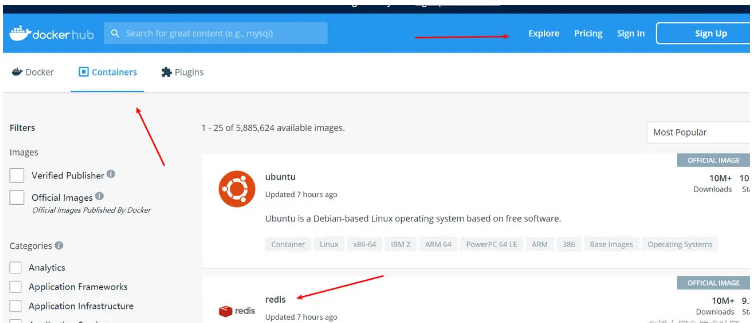
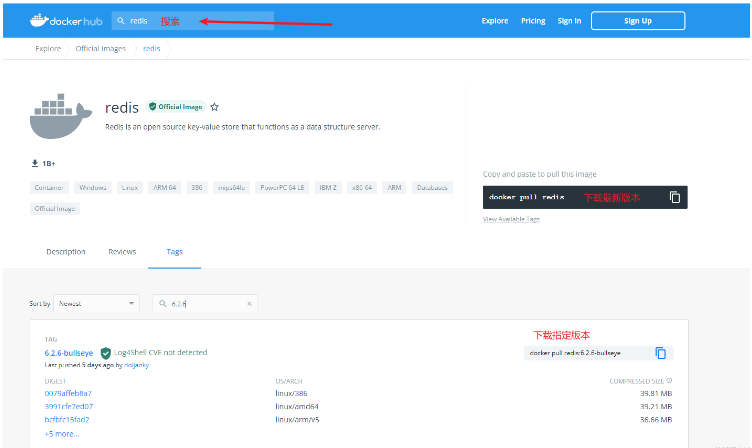
可直接默认下载最新镜像,也可以指定版本下载【注意,版本差异不大的软件可以直接下载最新版本,差异大的,例如java,mysql等,最好指定熟悉的版本进行下载】
docker pull redis
启动镜像:
docker run --name=redis -d --restart=always -p 6379:6379 redis
--name:别名-d:后台运行,镜像不会随窗口关闭而关闭--restart=always:随docker启动而自启 可以进行后配置:docker update --restart=always [容器名称|id]-p:6379[主机端口]:6379[映射端口],如果有版本号,应该带上版本号redis:6.2.6
挂载外部文件启动:
提前创建好文件夹和文件,redis.conf如果没有特别的配置,可以参考(测试环境,生产环境换成本地,关闭密码即可):
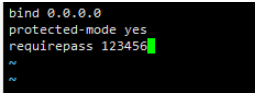
#redis使用自定义配置文件启动 docker run -v /mydata/redis/conf/redis.conf:/etc/redis/redis.conf \ -v /mydata/redis/data:/data \ -d --name redis \ --restart=always \ -p 6379:6379 \ redis:latest redis-server /etc/redis/redis.conf #最后这一句代表自启动方式,redis启动默认不加载此处配置 redis-server /etc/redis/redis.conf
mysql安装下载
镜像参考redis直接下载对应版本即可。
-v:配置挂载,冒号左边为容器内部想要挂载出去的配置路径,右边为挂载的实际路径
例如:mysql,挂载日志,数据,配置等信息到外部
docker run -p 3306:3306 --name mysql \ -v /mydata/mysql/log:/var/log/mysql \ -v /mydata/mysql/data:/var/lib/mysql \ -v /mydata/mysql/conf/my.cnf:/etc/mysql/my.cnf \ -e MYSQL_ROOT_PASSWORD=root \ -d mysql:5.7
修改配置文件 my.cnf
[client] default-character-set=utf8 [mysql] default-character-set=utf8 [mysqld] init_connect='SET collation_connection = utf8_unicode_ci' init_connect='SET NAMES utf8' character-set-server=utf8 collation-server=utf8_unicode_ci skip-character-set-client-handshake skip-name-resolve lower_case_table_names=1
最后说一下文件外部挂载的优缺点:
优点:修改配置方便,不用每次都进入容器内部
缺点:外部挂载方式镜像将不可以打包传递
docker安装使用及用docker安装mysql,Redis,nacos
安装
卸载之前的docket
sudo yum remove docker \ docker-client \ docker-client-latest \ docker-common \ docker-latest \ docker-latest-logrotate \ docker-logrotate \ docker-engine
sudo yum install -y yum-utils //设置存储库
设置仓库地址,默认国外,也可以设置阿里云的
sudo yum-config-manager \ --add-repo \ https://download.docker.com/linux/centos/docker-ce.repo
yum-config-manager \ --add-repo http://mirrors.aliyun.com/docker-ce/linux/centos/docker-ce.repo
安装docket引擎等组件
sudo yum install docker-ce docker-ce-cli containerd.io
启动docket
sudo systemctl start docker
配置加速镜像
sudo mkdir -p /etc/docker
sudo tee /etc/docker/daemon.json <pre class="brush:bash;">sudo systemctl daemon-reload sudo systemctl restart docker
docket常用命令
systemctl stop docker //关闭docker
systemctl restart docker //重启docker
systemctl status docker //查看docker状态
systemctl enable docker //设置docker开机自启动
docker images //查看自己服务器的镜像列表
docker search 镜像名 //搜索指定镜像
docker search --filter=STARS=9000 mysql //搜索 STARS >9000的 mysql 镜像
docker pull 镜像名 //拉取docker仓库里的镜像
docker pull 镜像名:tag //拉取docker仓库里指定版本的镜像,具体版本号需要到镜像官网查看(https://hub.docker.com/search?type=image)
docker pull mysql 5.7.30 //拉取5.7.30的mysql
docker run 镜像名 //运行镜像
docker run 镜像名:Tag //运行指定版本的镜像
docker rmi -f 镜像名/镜像ID //删除一个镜像,镜像没有被别的镜像使用才可以删除
docker rmi -f 镜像名/镜像ID 镜像名/镜像ID 镜像名/镜像ID //删除多个镜像,空格隔开
docker rmi -f $(docker images -aq) //删除全部镜像 -a 意思为显示全部, -q 意思为只显示ID
docker image rm 镜像名称/镜像ID //强制删除镜像
docker save 镜像名/镜像ID -o 镜像保存在哪个位置与名字
docker save tomcat -o /myimg.tar //保存Tomcat到myimg.tar里
docker commit -m="提交信息" -a="作者信息" 容器名/容器ID 提交后的镜像名:Tag
docker ps //查看正在运行容器列表
docker ps -a //查看所有容器 -----包含正在运行 和已停止的
docker exec -it 容器名 路径//进入容器 里的路径
#删除一个容器
docker rm -f 容器名/容器ID
#删除多个容器 空格隔开要删除的容器名或容器ID
docker rm -f 容器名/容器ID 容器名/容器ID 容器名/容器ID
#删除全部容器
docker rm -f $(docker ps -aq)
docker start 容器ID/容器名 //启动容器
docker stop 容器ID/容器名 //停止容器
docker restart 容器ID/容器名 //重启容器
docker kill 容器ID/容器名 //kill 容器
docker cp 容器ID/名称: 容器内路径 容器外路径 //容器内拷文件到外面
docker cp 容器外路径 容器ID/名称: 容器内路径 //容器外拷文件到容器内
docker run -it -d --name 容器别名 镜像名 --restart=always //容器随着docker启动而启动
docker update --restart=always 容器Id 或者 容器名 //修改容器启动配置(设置自启动)
docker rename 容器ID/容器名 新容器名 //更改容器名
docker logs container-id //查看容器日志
sudo docker info | grep "Docker Root Dir" //查看docker工作目录
du -hs /var/lib/docker/ //查看docker磁盘占用总体情况
docker system df //查看Docker的磁盘使用具体情况
docker rm `docker ps -a | grep Exited | awk '{print $1}'` //# 删除异常停止的容器
docker rmi -f `docker images | grep '<none>' | awk '{print $3}'` //删除名称或标签为none的镜像</none>使用docker安装MySQL
sudo docker pull mysql:5.7.39 //拉取mysql镜像到本地 # --name指定容器名字 -v目录挂载 -p指定端口映射(宿主机端口:容器端口) -e设置mysql参数 -d后台运行 sudo docker run --name mysql -v /usr/local/mysql/data:/var/lib/mysql -v /usr/local/mysql/conf:/etc/mysql -v /usr/local/mysql/log:/var/log/mysql -v /usr/local/mysql/mysql-files:/var/lib/mysql-files/ -e MYSQL_ROOT_PASSWORD=root -p 3306:3306 -d mysql:5.7 docker exec -it 容器名称|容器id bin/bash //进入容器里 exit //退出容器 -v /usr/local/mysql/mysql-files:/var/lib/mysql-files/
验证:用连接工具测试能不能连接成功,或window下cmd测试
ssh -v -h 3306 IP
使用docker安装Redis
docker pull redis:6.0.10 //拉取镜像
创建配置文件,docker-Redis里面默认没有配置文件,在宿主机创建并挂载到容器里
mkdir /home/redis cd /home/redis vi redis.conf
添加如下内容
bind 0.0.0.0 开启远程权限 appendonly yes 开启aof持久化
启动Redis容器并挂载文件
docker run --name redis -v /home/redis/data:/data -v /home/redis/redis.conf:/usr/local/etc/redis/redis.conf -p 6379:6379 -d redis:6.0.10 redis-server /usr/local/etc/redis/redis.conf docker exec -it redis redis-cli //进入Redis客户端
安装nacos
拉取镜像
docker pull nacos/nacos-server
查看镜像
docker images
启动容器
docker run --env MODE=standalone --name mynacos -d -p 8848:8848 docker.io/nacos/nacos-server
查看启动日志
docker logs -f mynacos
日志中显示nacos服务地址为:
http://172.18.0.2:8848/nacos/index.html
默认账号密码都是nacos
进入nacos容器查看配置
docker ps docker exec -it 容器名或ID /bin/bash ls cd conf/ ls
修改启动配置文件
进入
docker exec -it nacos /bin/bash
进入启动脚本
cd /home/nacos/bin vim docker-startup.sh
文中关于mysql,docker,redis的知识介绍,希望对你的学习有所帮助!若是受益匪浅,那就动动鼠标收藏这篇《如何在Docker中安装MySQL和Redis镜像?》文章吧,也可关注golang学习网公众号了解相关技术文章。
 MySQL中的UNION操作符语法是什么?
MySQL中的UNION操作符语法是什么?
- 上一篇
- MySQL中的UNION操作符语法是什么?

- 下一篇
- 怎么删除MySQL的注册表
-
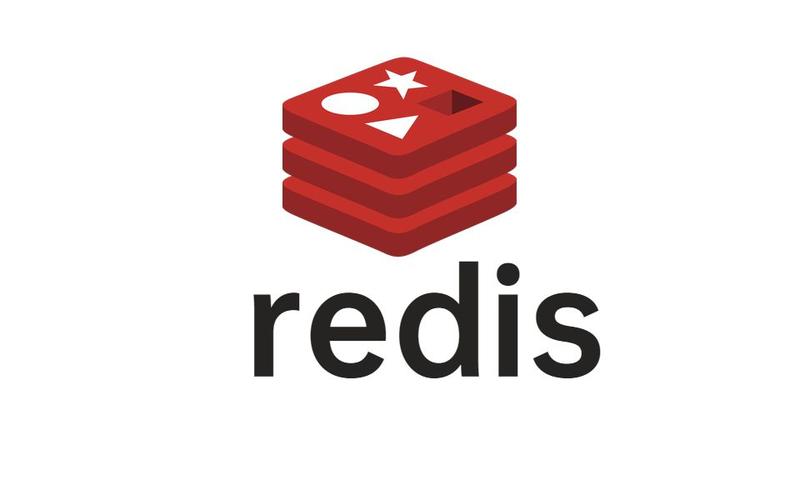
- 数据库 · Redis | 22小时前 |
- Redis与Elasticsearch数据同步方案详解
- 418浏览 收藏
-
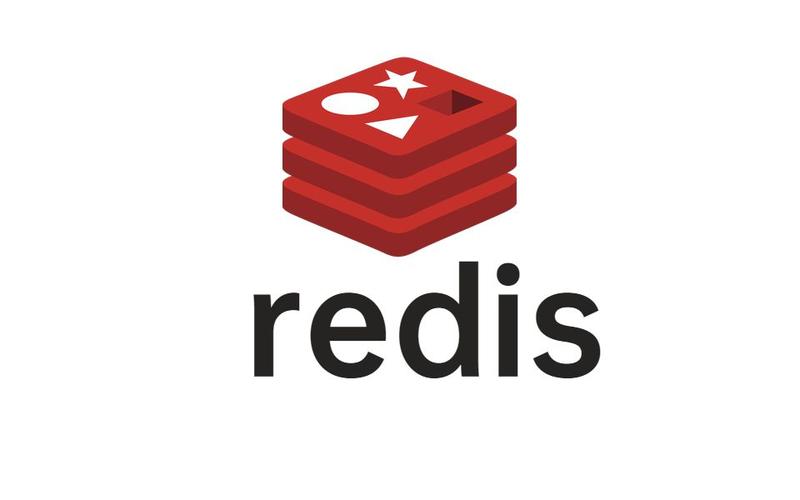
- 数据库 · Redis | 1天前 |
- 扩展Redis集群节点的完整步骤与注意事项
- 403浏览 收藏
-
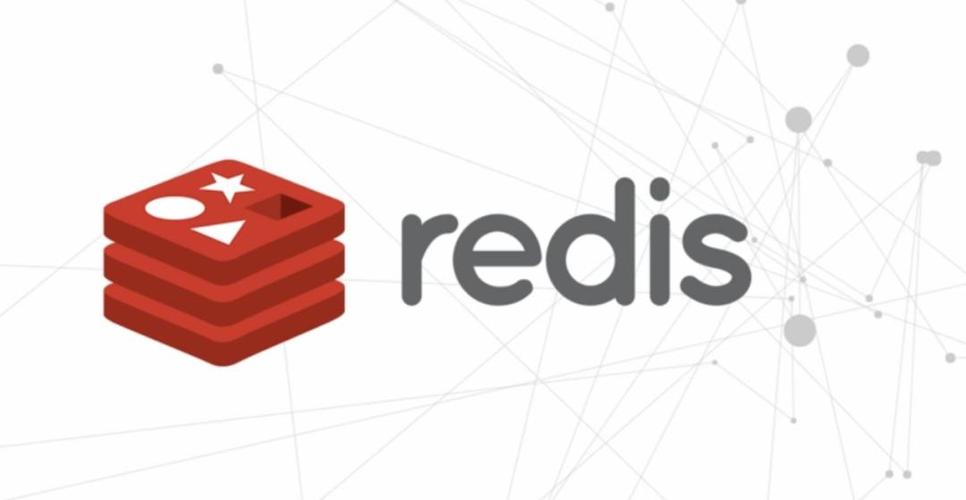
- 数据库 · Redis | 3天前 |
- 监控Redis集群健康状态的工具与指标
- 112浏览 收藏
-
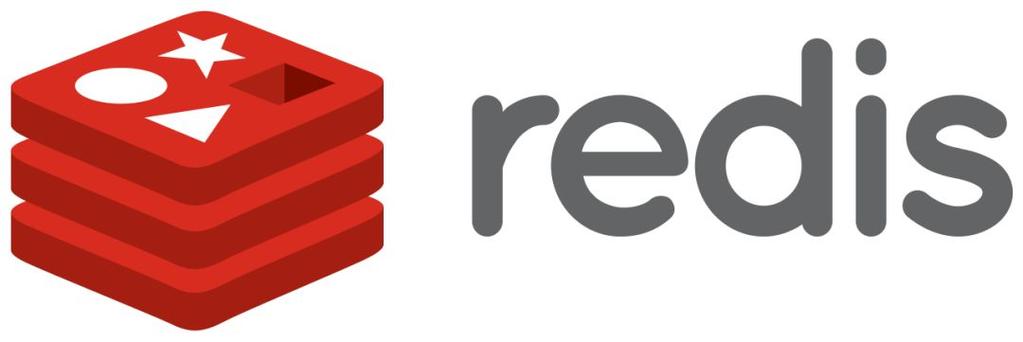
- 数据库 · Redis | 1星期前 |
- Redis数据安全防护全攻略
- 252浏览 收藏
-

- 数据库 · Redis | 2星期前 |
- Redis主从复制故障排查与修复技巧
- 302浏览 收藏
-
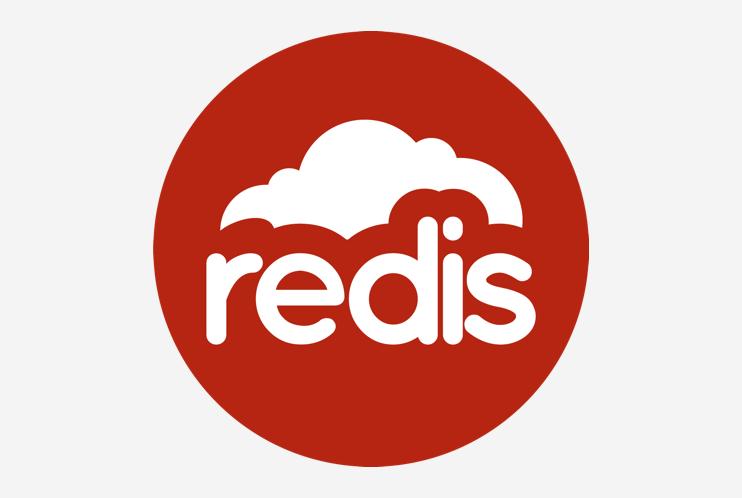
- 数据库 · Redis | 2星期前 |
- Redis与HBase存储方案详解
- 325浏览 收藏
-
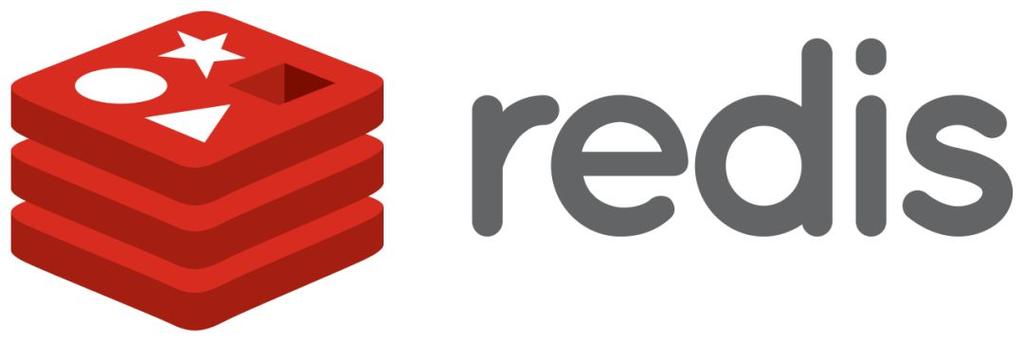
- 数据库 · Redis | 3星期前 |
- Redis数据安全防护全攻略
- 157浏览 收藏
-
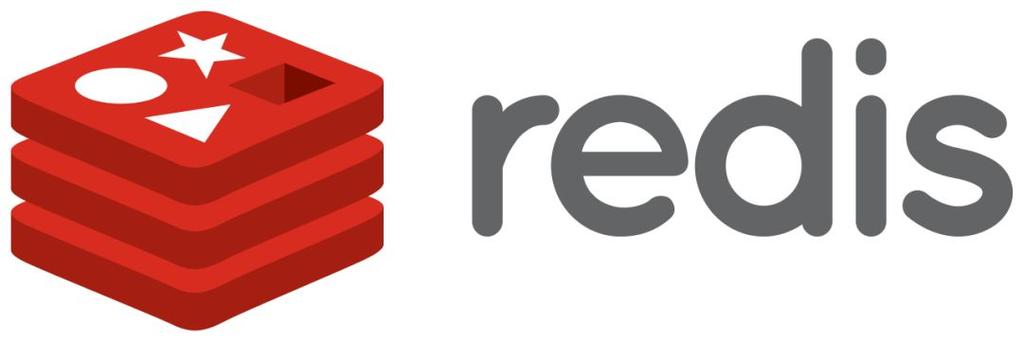
- 数据库 · Redis | 3星期前 |
- 高并发Redis优化技巧分享
- 257浏览 收藏
-
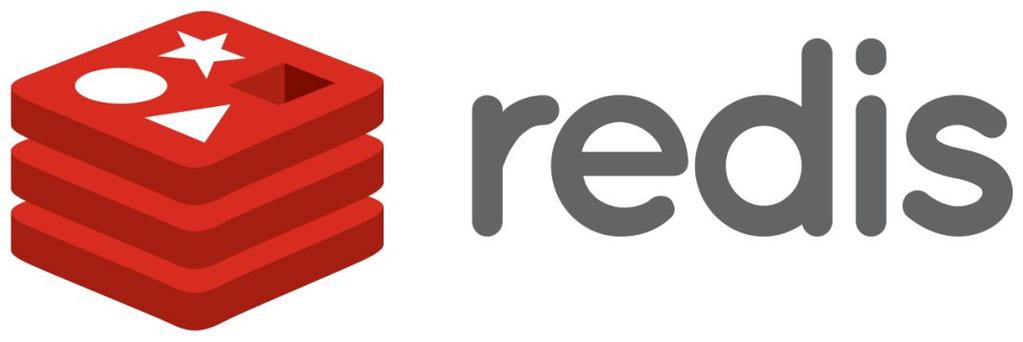
- 数据库 · Redis | 3星期前 |
- Redis数据安全防护全攻略
- 398浏览 收藏
-

- 数据库 · Redis | 3星期前 |
- Redis配置加密方法与安全设置
- 232浏览 收藏
-
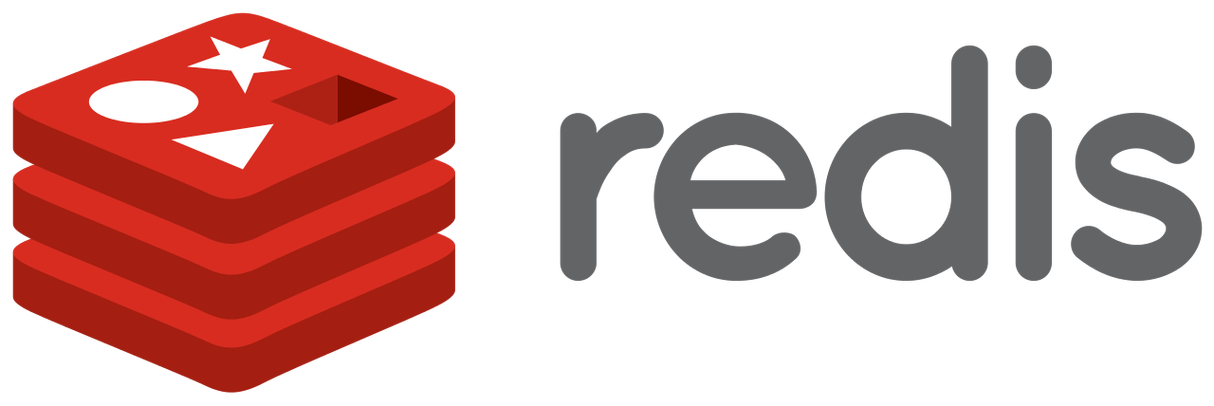
- 数据库 · Redis | 4星期前 |
- RedisHyperLogLog高效统计技巧
- 283浏览 收藏
-
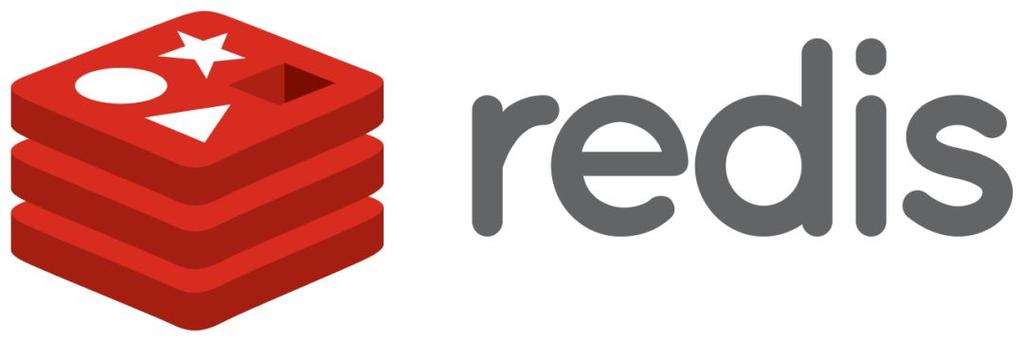
- 数据库 · Redis | 4星期前 |
- Redis与MySQL缓存同步方法详解
- 141浏览 收藏
-

- 前端进阶之JavaScript设计模式
- 设计模式是开发人员在软件开发过程中面临一般问题时的解决方案,代表了最佳的实践。本课程的主打内容包括JS常见设计模式以及具体应用场景,打造一站式知识长龙服务,适合有JS基础的同学学习。
- 543次学习
-

- GO语言核心编程课程
- 本课程采用真实案例,全面具体可落地,从理论到实践,一步一步将GO核心编程技术、编程思想、底层实现融会贯通,使学习者贴近时代脉搏,做IT互联网时代的弄潮儿。
- 516次学习
-

- 简单聊聊mysql8与网络通信
- 如有问题加微信:Le-studyg;在课程中,我们将首先介绍MySQL8的新特性,包括性能优化、安全增强、新数据类型等,帮助学生快速熟悉MySQL8的最新功能。接着,我们将深入解析MySQL的网络通信机制,包括协议、连接管理、数据传输等,让
- 500次学习
-

- JavaScript正则表达式基础与实战
- 在任何一门编程语言中,正则表达式,都是一项重要的知识,它提供了高效的字符串匹配与捕获机制,可以极大的简化程序设计。
- 487次学习
-

- 从零制作响应式网站—Grid布局
- 本系列教程将展示从零制作一个假想的网络科技公司官网,分为导航,轮播,关于我们,成功案例,服务流程,团队介绍,数据部分,公司动态,底部信息等内容区块。网站整体采用CSSGrid布局,支持响应式,有流畅过渡和展现动画。
- 485次学习
-

- ChatExcel酷表
- ChatExcel酷表是由北京大学团队打造的Excel聊天机器人,用自然语言操控表格,简化数据处理,告别繁琐操作,提升工作效率!适用于学生、上班族及政府人员。
- 3206次使用
-

- Any绘本
- 探索Any绘本(anypicturebook.com/zh),一款开源免费的AI绘本创作工具,基于Google Gemini与Flux AI模型,让您轻松创作个性化绘本。适用于家庭、教育、创作等多种场景,零门槛,高自由度,技术透明,本地可控。
- 3419次使用
-

- 可赞AI
- 可赞AI,AI驱动的办公可视化智能工具,助您轻松实现文本与可视化元素高效转化。无论是智能文档生成、多格式文本解析,还是一键生成专业图表、脑图、知识卡片,可赞AI都能让信息处理更清晰高效。覆盖数据汇报、会议纪要、内容营销等全场景,大幅提升办公效率,降低专业门槛,是您提升工作效率的得力助手。
- 3448次使用
-

- 星月写作
- 星月写作是国内首款聚焦中文网络小说创作的AI辅助工具,解决网文作者从构思到变现的全流程痛点。AI扫榜、专属模板、全链路适配,助力新人快速上手,资深作者效率倍增。
- 4557次使用
-

- MagicLight
- MagicLight.ai是全球首款叙事驱动型AI动画视频创作平台,专注于解决从故事想法到完整动画的全流程痛点。它通过自研AI模型,保障角色、风格、场景高度一致性,让零动画经验者也能高效产出专业级叙事内容。广泛适用于独立创作者、动画工作室、教育机构及企业营销,助您轻松实现创意落地与商业化。
- 3826次使用
-
- redis复制有可能碰到的问题汇总
- 2023-01-01 501浏览
-
- 使用lua+redis解决发多张券的并发问题
- 2023-01-27 501浏览
-
- Redis应用实例分享:社交媒体平台设计
- 2023-06-21 501浏览
-
- 使用Python和Redis构建日志分析系统:如何实时监控系统运行状况
- 2023-08-08 501浏览
-
- 如何利用Redis和Python实现消息队列功能
- 2023-08-16 501浏览



